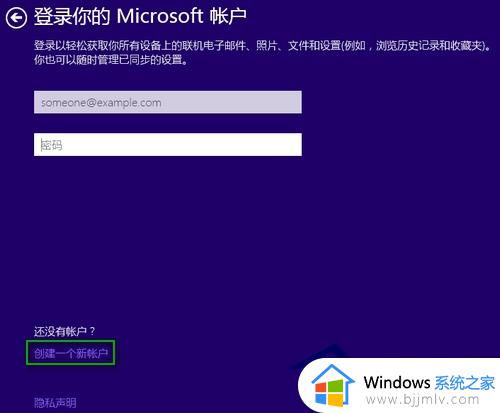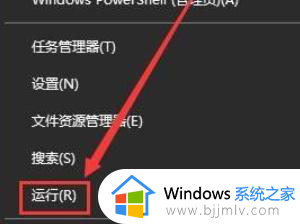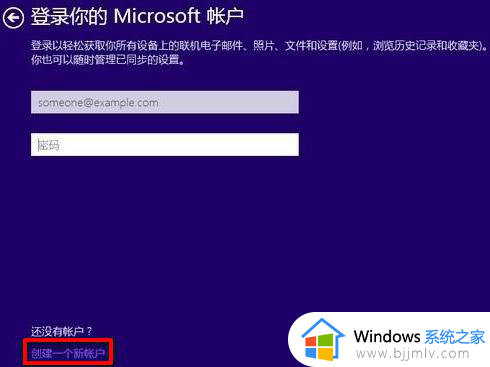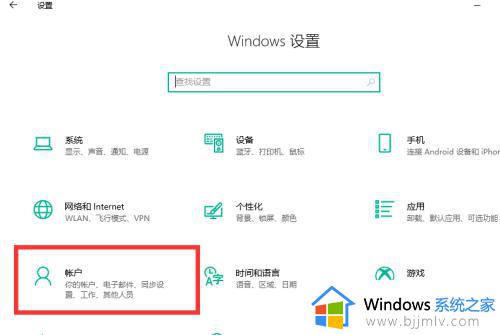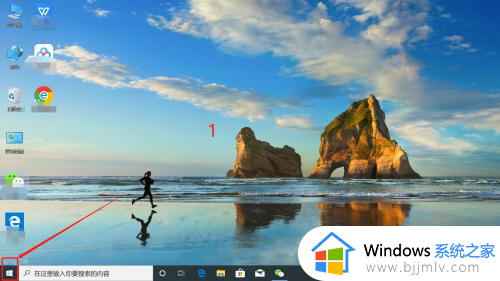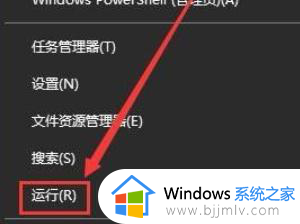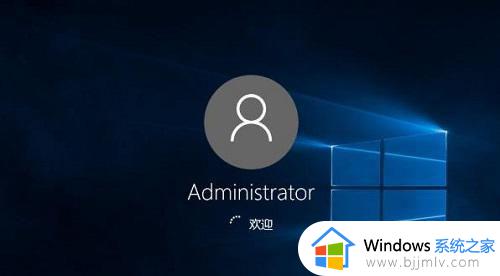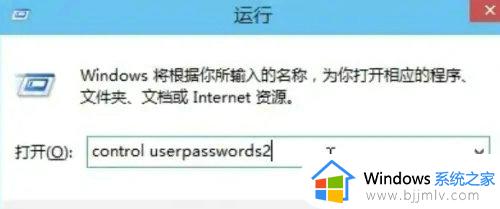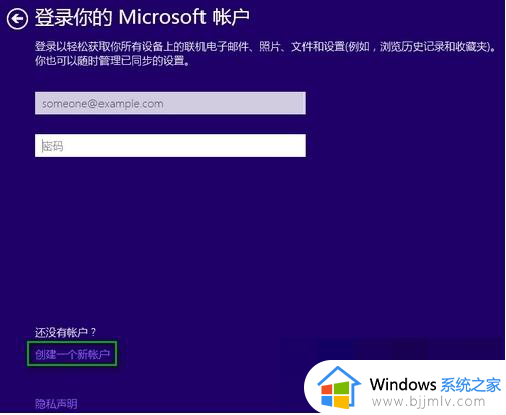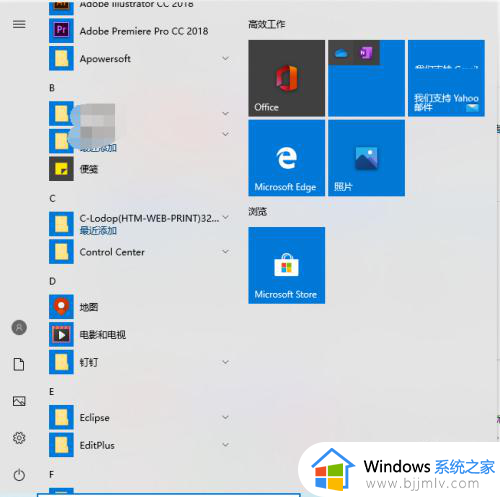win10跳过pin密码直接登录电脑的方法 win10怎么跳过pin登录
在win10系统中,许多人一开始为了电脑更加安全,都会给其添加pin密码登录,可是在一段时间后却觉得太过于麻烦,就想要跳过pin密码直接登录电脑,可是很多人并不知道要怎么设置,其实方法并不会难,本文这就给大家介绍一下win10跳过pin登录的详细方法吧。
方法如下:
1、点击Windows10桌面上的开始菜单按钮,点击弹出菜单中的设置菜单项。
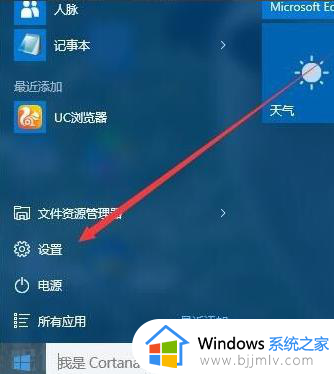
2、在打开的设置窗口中找到帐户图标,点击图标进入帐户设置。
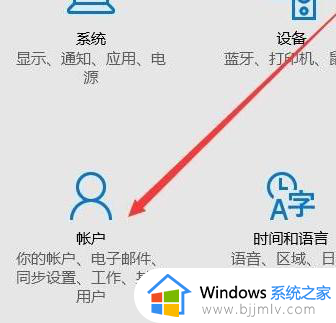
3、点击左侧边栏的登录选项快捷链接,在打开账户窗口。
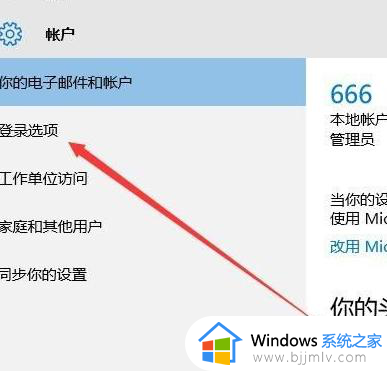
4、登录相关信息将显示在右侧窗口缓慢到达,找到Pin码栏,点击删除按钮。
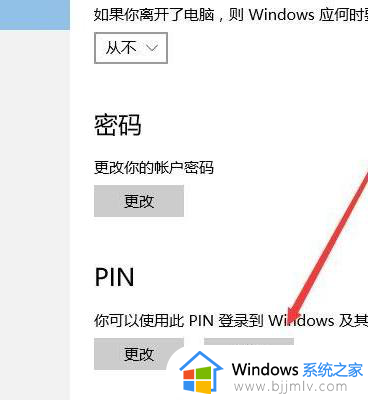
5、此时会弹出确认删除Pin码的提示,再次点击删除按钮。
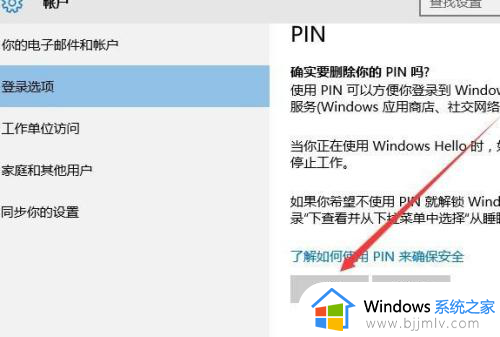
6、为了保证账户的安全,在删除密码之前,您需要输入Windows10的登录密码输入登录密码后,单击确定按钮。
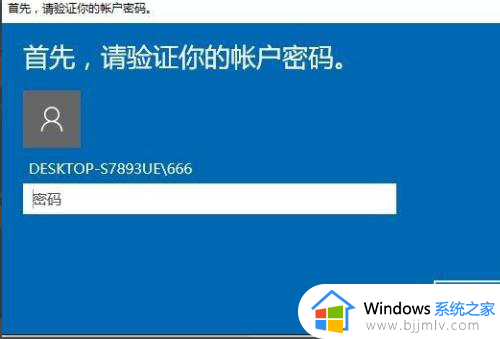
7、系统不会删除Pin码登录密码,然后查看登录选项窗口,Pin码已删除。
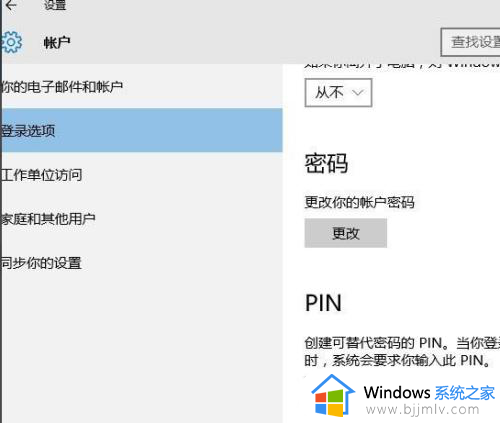
关于win10跳过pin密码直接登录电脑的方法就给大家介绍到这里了,如果你有需要的话,那就学习上面的方法步骤来进行操作吧。